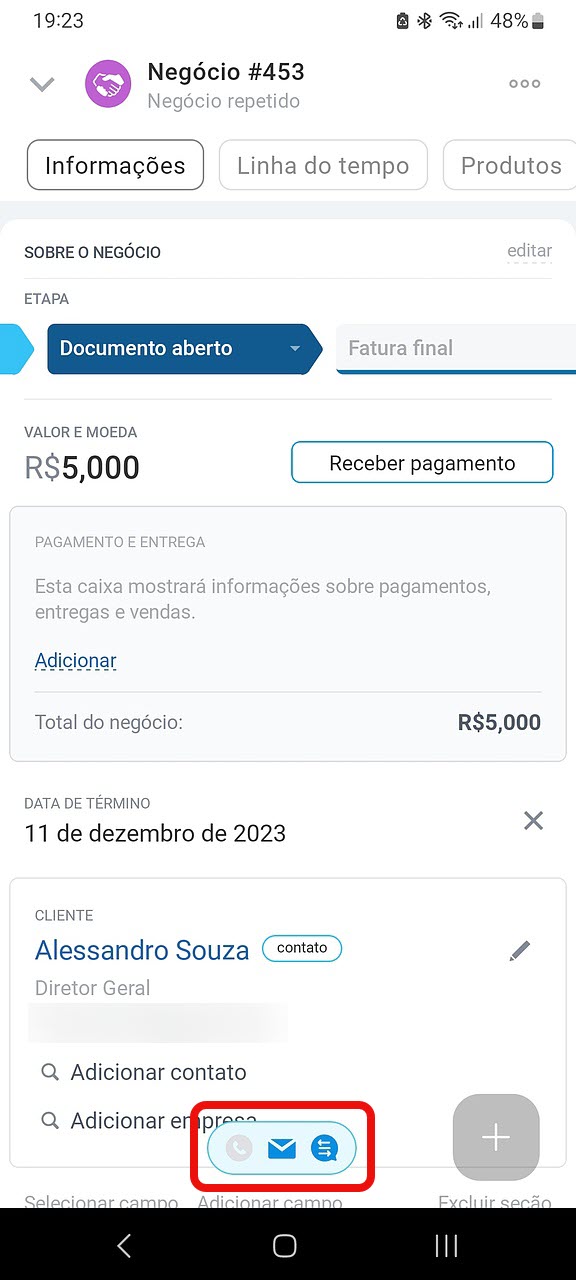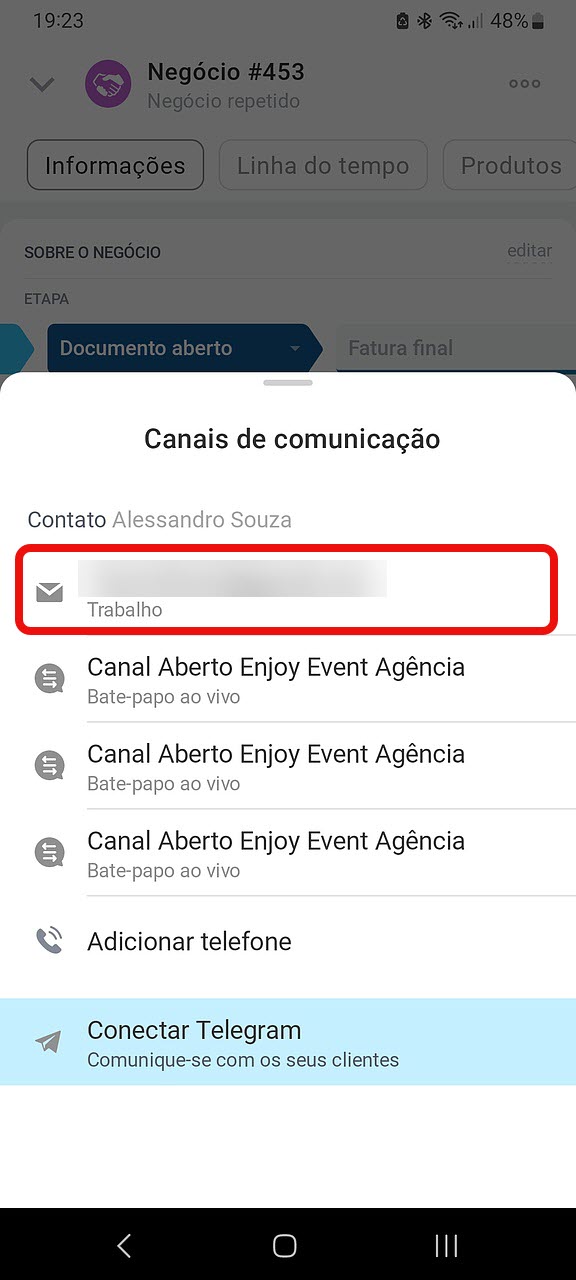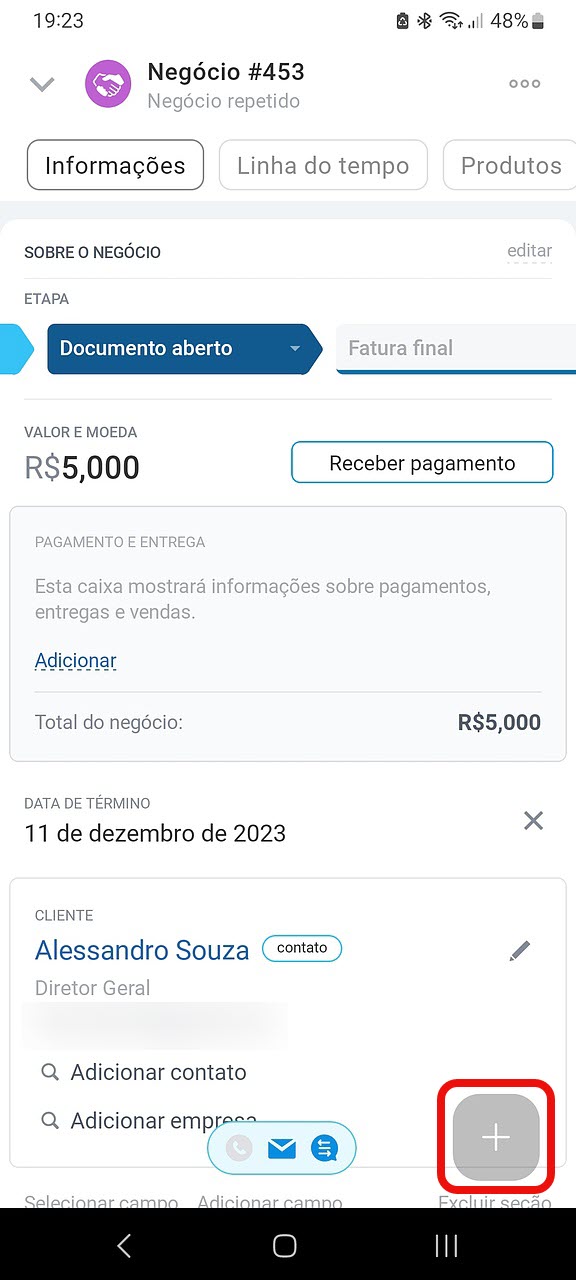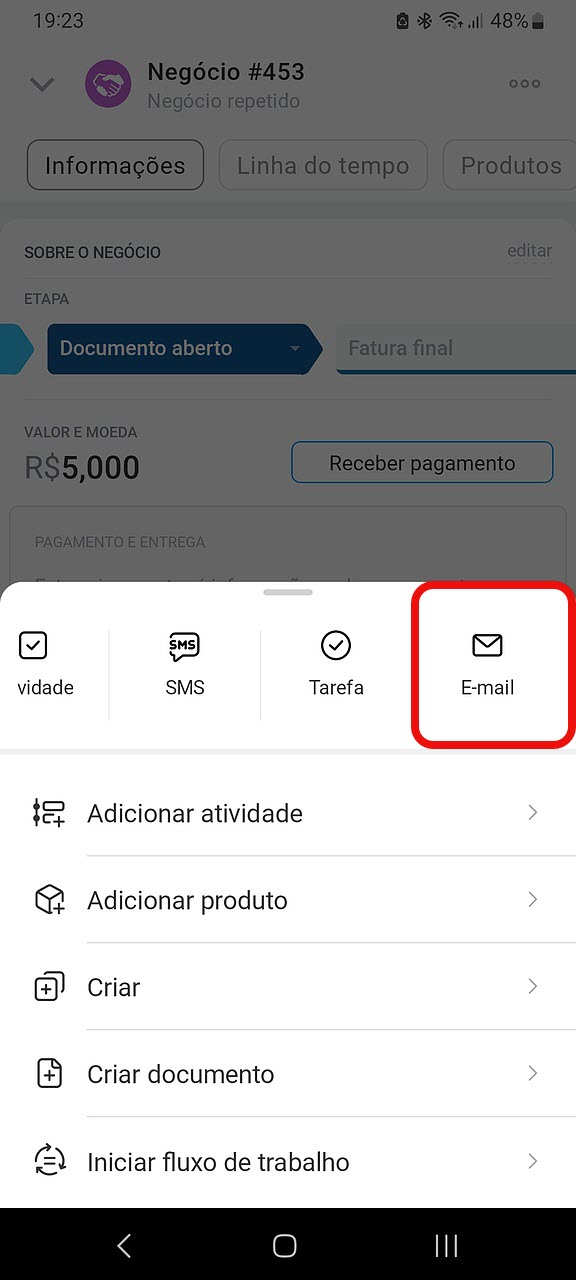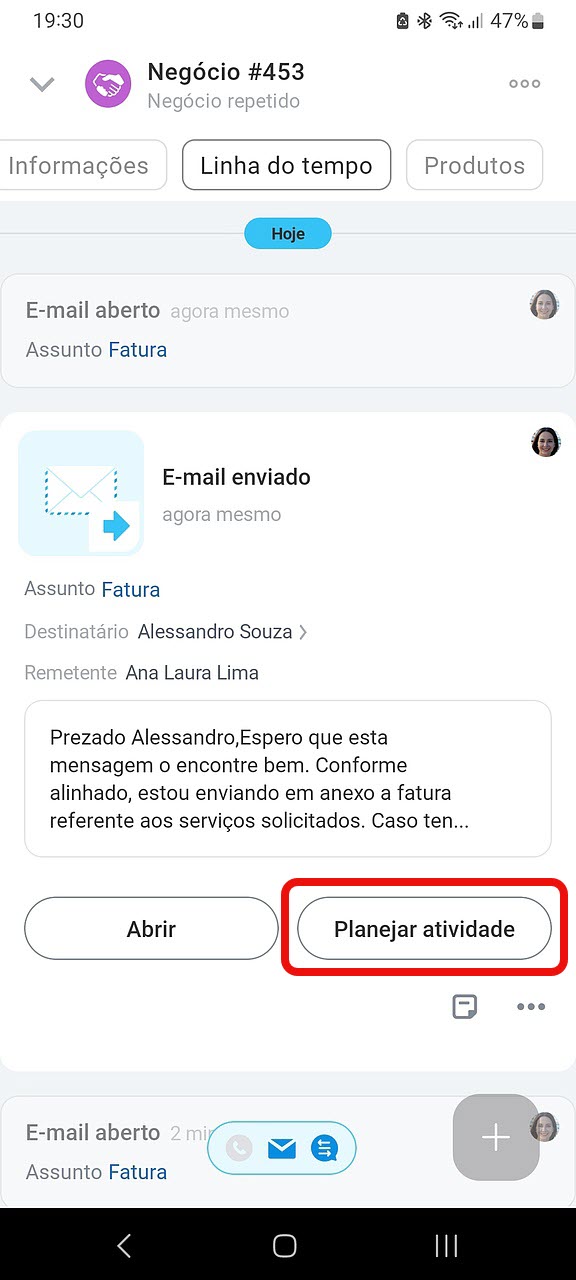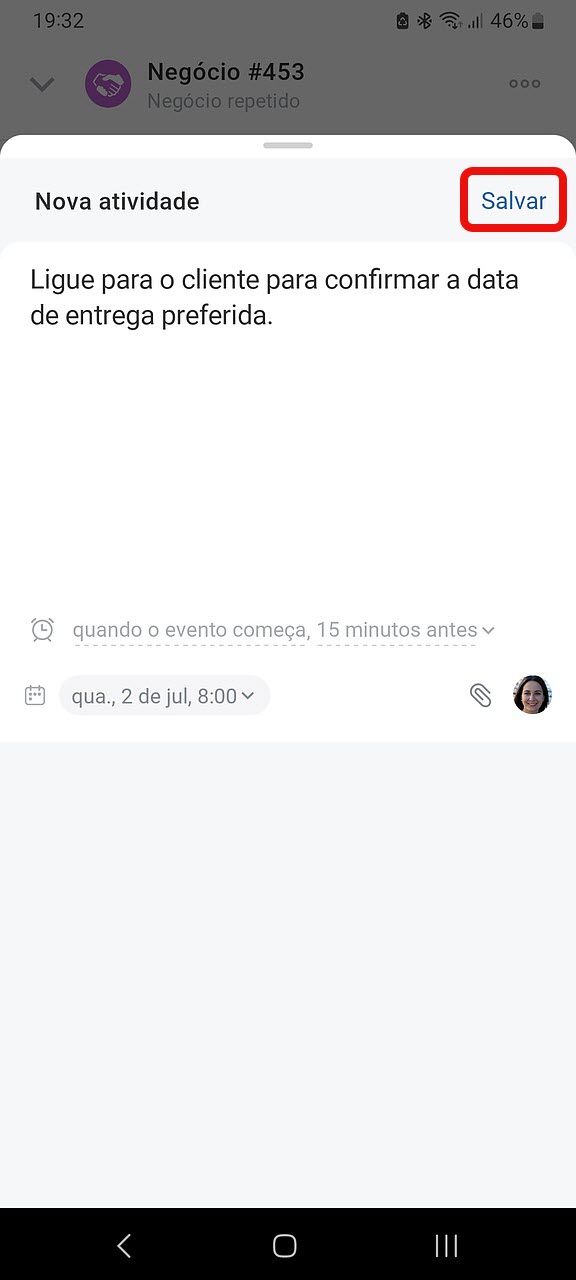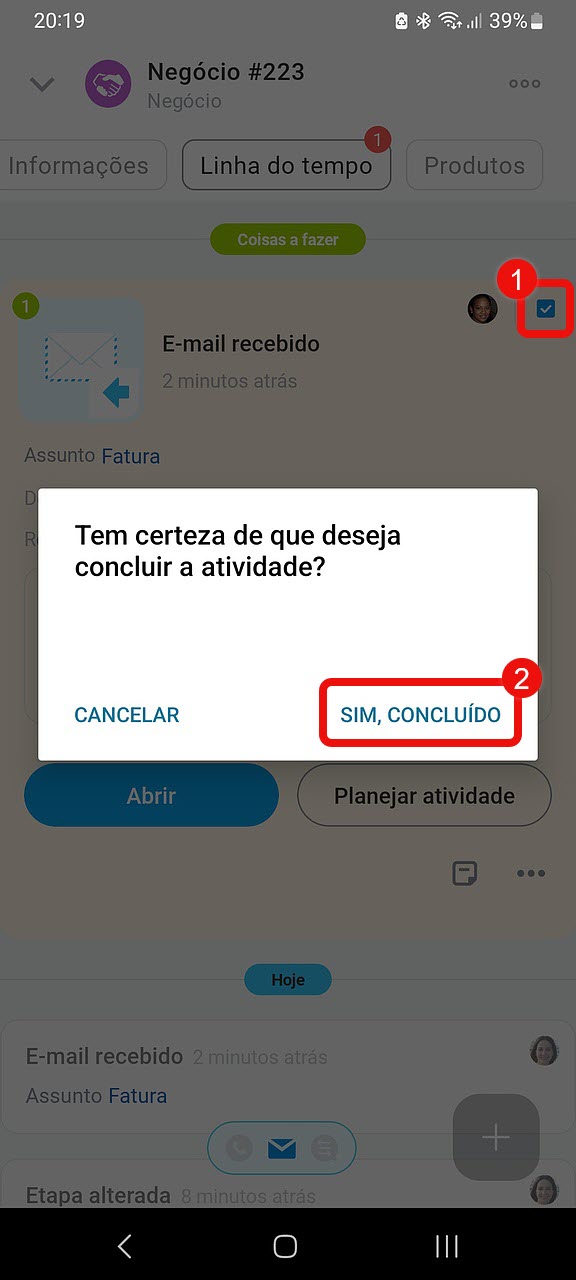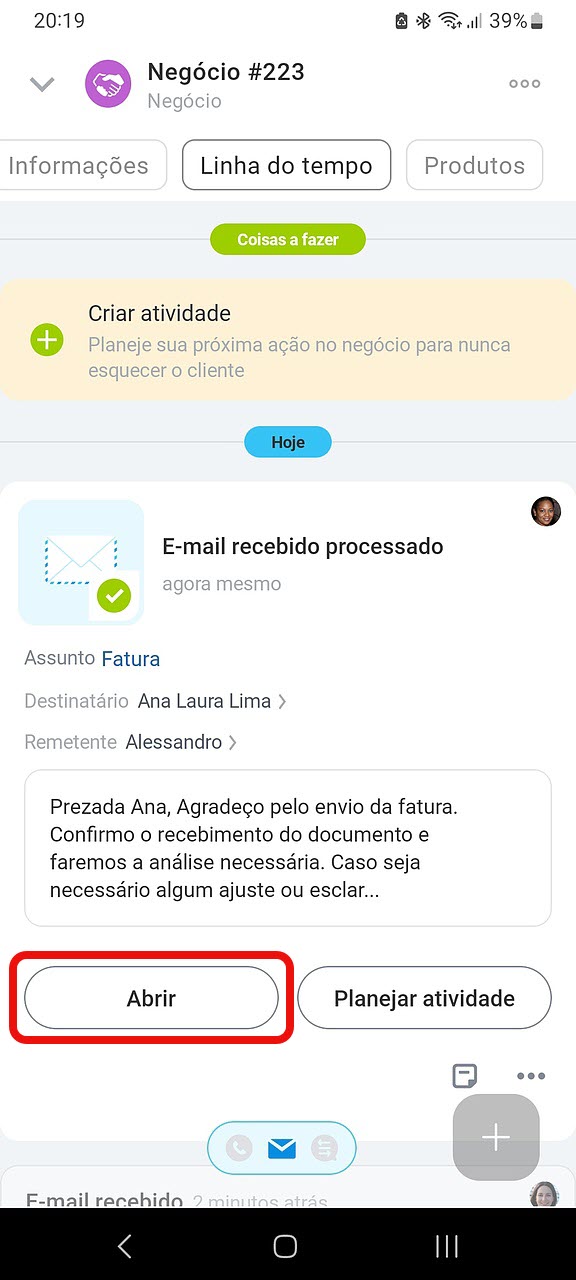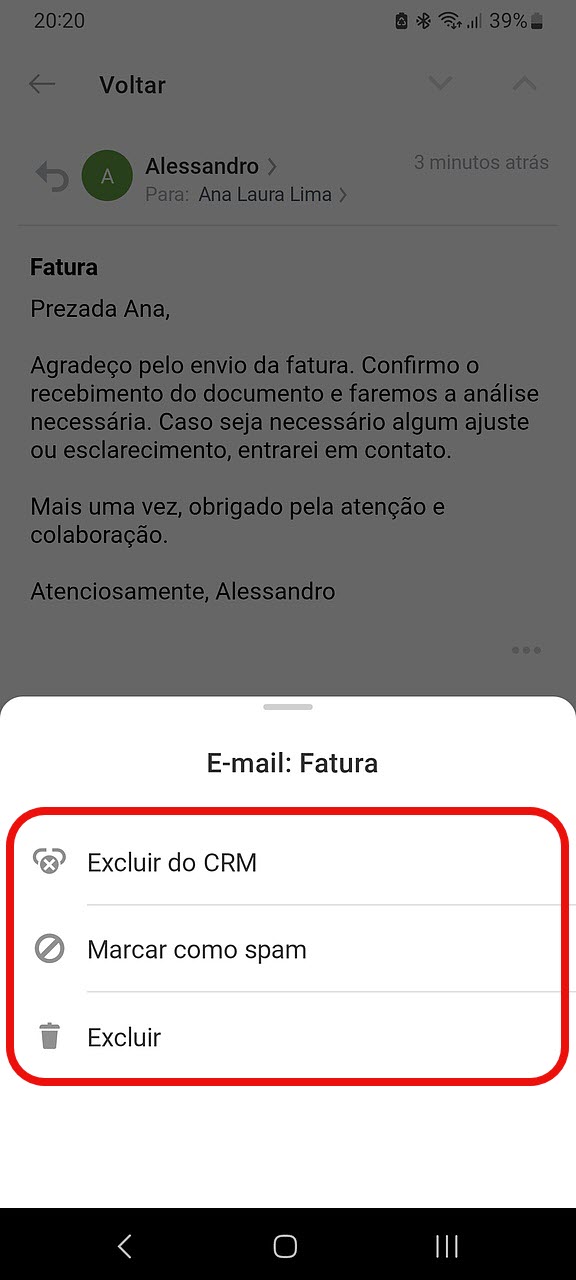O e-mail continua sendo uma ferramenta essencial de comunicação com clientes, e você pode utilizá-la diretamente no CRM móvel. Todo o histórico de comunicação é salvo automaticamente no cartão do cliente.
Como adicionar um novo endereço de e-mail ao remetente no CRM móvel
Métodos de conexão de e-mail no Bitrix24
No CRM móvel, você pode:
- ler, enviar e encaminhar e-mails,
- anexar arquivos,
- desvincular e-mails do CRM,
- marcar mensagens como spam.
Criar e enviar um e-mail
Para criar e enviar um e-mail:
- Acesse o cartão de um elemento no CRM.
- Selecione a aba Informações ou Linha do tempo.
- Toque no botão de canais de comunicação na parte inferior.
- Selecione um endereço de e-mail.
Ou, como alternativa:
- Toque no botão Mais (+).
- Selecione a opção E-mail.
A janela Novo E-mail será aberta. Preencha:
- assunto da mensagem,
- corpo do e-mail,
- endereços em cópia (se necessário).
Para anexar arquivos, toque no ícone de clipe. Finalmente, toque em Enviar para concluir.
O e-mail enviado será exibido na linha do tempo. A partir dele, você pode:
- Reabrir a mensagem.
- Agendar atividades (como uma ligação para discutir detalhes).
Processar e-mails recebidos
As mensagens recebidas aparecem na linha do tempo do cartão do CRM. Para cada e-mail, você pode:
- Abrir a mensagem.
- Marcar como lida.
- Agendar atividades relacionadas.
Além disso, estão disponíveis as seguintes ações:
- Responder.
- Responder a todos.
- Encaminhar.
No menu de opções (Menu), você encontra funções adicionais:
- Excluir e-mail do CRM.
- Marcar como spam.
- Excluir permanentemente.